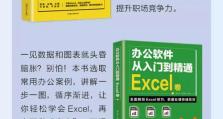如何安装打印机驱动程序?(一步步教你安装打印机驱动程序)
在使用打印机之前,我们需要正确安装打印机驱动程序。本文将详细介绍如何进行打印机驱动程序的安装,让您轻松享受打印的便利。
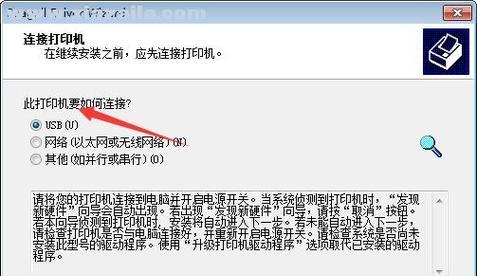
了解打印机驱动程序的作用
打印机驱动程序是连接计算机与打印机的桥梁,它能够将计算机生成的指令转化为打印机可以识别和执行的信号。通过驱动程序,我们可以控制打印机的参数设置、纸张类型、打印质量等。
选择正确的打印机驱动程序
在安装打印机驱动程序之前,我们需要确认自己使用的打印机品牌和型号,并去官方网站下载对应的最新驱动程序。选择正确的驱动程序非常重要,不仅可以兼容您的操作系统,还可以提供最佳的性能和稳定性。
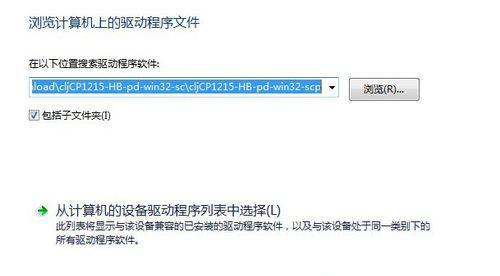
查看操作系统版本
在下载适用于您的打印机的驱动程序之前,您需要查看您的操作系统版本。可以通过在计算机上点击“开始”按钮,然后选择“设置”或“控制面板”,再选择“系统”查看操作系统的详细信息。
下载适用于您的打印机的驱动程序
访问打印机厂商的官方网站,在其支持或下载页面中找到与您的打印机型号匹配的驱动程序。确保下载最新版本的驱动程序,以获得最好的性能和功能。
运行安装程序
下载完成后,双击安装程序并按照提示进行安装。在安装过程中,可能需要您同意许可协议、选择安装路径等。请仔细阅读每个步骤,并按照需要进行选择。
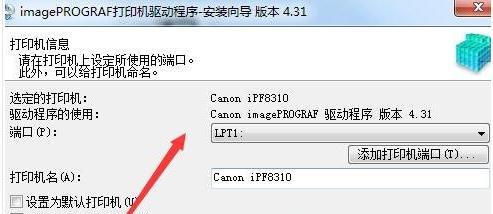
连接打印机
在安装驱动程序之前,请确保您的打印机已经连接到电脑。通常情况下,可以通过USB接口将打印机与计算机连接,但不同品牌和型号的打印机可能会有所不同,请根据您的打印机手册进行连接。
识别打印机
完成驱动程序安装后,您的计算机会自动识别新连接的打印机。您可以通过“设备管理器”查看打印机是否正常工作,或者通过控制面板中的“打印机和扫描仪”选项来确认。
设置默认打印机
在安装完成后,您可以设置默认打印机。这样,在您需要打印文件时,系统就会自动选择默认打印机进行打印。您可以通过控制面板的“设备和打印机”选项来设置默认打印机。
测试打印
安装完成后,我们建议进行一次测试打印以确认打印机正常工作。可以选择一个简单的文件进行打印,如一个文本文件或测试页。如果打印顺利,那么您的打印机驱动程序已经成功安装。
解决常见问题
在安装过程中,可能会遇到一些问题,比如驱动程序不兼容、安装失败等。在这种情况下,您可以尝试重新下载驱动程序,确保选择正确的驱动程序,或者联系厂商技术支持获得帮助。
定期更新驱动程序
随着技术的不断发展,打印机厂商会不断推出更新的驱动程序,以提供更好的兼容性和性能。我们建议定期检查官方网站,下载并安装最新版本的驱动程序。
备份打印机驱动程序
如果您计划更换计算机或重新安装操作系统,备份打印机驱动程序非常重要。您可以使用第三方软件来备份驱动程序,以便在需要时快速恢复。
卸载旧的驱动程序
在安装新的驱动程序之前,我们需要先卸载旧的驱动程序。您可以在控制面板中的“设备和打印机”选项中找到已安装的打印机驱动程序,并选择卸载。
保持打印机驱动程序的更新
安装驱动程序后,我们需要定期检查更新以确保打印机始终具有最新的功能和性能。您可以设置自动更新或手动检查更新。
通过本文的教程,您已经学会了如何安装打印机驱动程序。正确安装打印机驱动程序可以确保打印机与计算机的正常通信,提供最佳的打印体验。记住及时更新驱动程序,并备份驱动程序以备不时之需。祝您愉快地使用打印机!